- ผู้เขียน Abigail Brown [email protected].
- Public 2023-12-17 07:03.
- แก้ไขล่าสุด 2025-01-24 12:26.
ข้อผิดพลาดของ Windows 1935 เป็นรหัสข้อผิดพลาดทั่วไปที่ครอบคลุมปัญหาที่เป็นไปได้มากมาย ถึงกระนั้นปัญหาทั้งหมดเหล่านี้ก็จัดอยู่ในประเภทเดียวกัน เมื่อคุณได้รับข้อผิดพลาดของ Windows 1935 ขณะติดตั้งแอปพลิเคชันบนคอมพิวเตอร์ของคุณ ข้อกำหนดอย่างน้อยหนึ่งข้อสำหรับการเรียกใช้แอปนั้นไม่สามารถใช้งานได้ ตัวติดตั้งแอปพลิเคชันหรือ Windows ตรวจพบปัญหาที่ทำให้ไม่สามารถติดตั้งและเรียกใช้แอปพลิเคชันได้อย่างถูกต้อง จากนั้นจึงหยุดการติดตั้ง
อะไรทำให้เกิดข้อผิดพลาด 1935
ไม่มีสาเหตุของข้อผิดพลาดปี 1935 มีองค์ประกอบระบบหลายอย่างที่หลายโปรแกรมพึ่งพาการทำงานใน Windows หากส่วนประกอบเหล่านี้ทำงานผิดปกติ สูญหาย หรือล้าสมัย มีโอกาสสูงที่คุณจะเห็นข้อผิดพลาด 1935คุณอาจพบข้อผิดพลาดเมื่อส่วนประกอบขัดแย้งกับโปรแกรมบนคอมพิวเตอร์
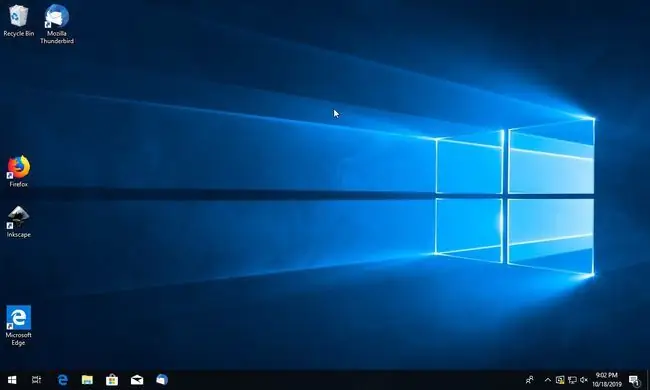
วิธีแก้ไขข้อผิดพลาด 1935
การทำงานแก้ไขที่เป็นไปได้ โดยเริ่มจากการแก้ไขสาเหตุที่เป็นไปได้มากที่สุด เป็นวิธีที่มีประสิทธิภาพในการแก้ไขปัญหาและแก้ไขข้อผิดพลาดของ Windows 1935
- ติดตั้งการอัปเดต Windows เริ่มต้นด้วยการเรียกใช้ Windows Update บนระบบเพื่อให้แน่ใจว่าทุกสิ่งที่คุณมีนั้นเป็นปัจจุบันอย่างสมบูรณ์
- ซ่อมแซม. NET framework หลายโปรแกรมใช้ Microsoft. NET framework เมื่อมีปัญหาก็มีโอกาสที่ดีที่ปัญหาจะส่งผลกระทบต่อแอปพลิเคชันอื่น
- ติดตั้งหรืออัปเดต Microsoft Visual C++ แบบแจกจ่ายต่อได้ล่าสุด เกมและแอปพลิเคชันอื่นๆ ที่มีกราฟิก 3D ต้องการส่วนประกอบเพิ่มเติม เช่น ไดรเวอร์และ Microsoft Visual C++
-
เรียกใช้โปรแกรมติดตั้งในโหมดความเข้ากันได้ บางครั้ง โดยเฉพาะอย่างยิ่งกับแอปพลิเคชันรุ่นเก่า คุณต้องทำงานในโหมดความเข้ากันได้ของ Windows ใช้โหมดความเข้ากันได้เพื่อดูว่าข้อผิดพลาด 1935 มาจากปัญหาความเข้ากันได้หรือไม่
- เปิดใช้งานบริการติดตั้งโมดูล Windows มีโอกาสที่ตัวติดตั้งโมดูล Windows ไม่ทำงานบนระบบ เนื่องจากมันจัดการการติดตั้งโมดูลระบบจากแอพพลิเคชั่น โดยไม่ต้องรัน จึงมีโอกาสที่ส่วนประกอบที่สำคัญจะไม่ได้รับการติดตั้ง
- ตรวจสอบรีจิสทรีของ Windows อาจมีปัญหาในรีจิสทรีของ Windows บางครั้ง รายการจะไม่ถูกลบและทำให้เกิดข้อขัดแย้งในครั้งถัดไปที่แอปพลิเคชันเขียนลงในรีจิสทรี หากต้องการลบรายการที่ผิดพลาดเหล่านี้ด้วยตนเองเพื่อให้สิ่งต่างๆ กลับมาเป็นปกติ ให้กด Windows+R เพื่อเปิดกล่องโต้ตอบ Run จากนั้นป้อน Regedit ไปที่ HKEY_LOCAL_MACHINE > SOFTWARE > Microsoft ค้นหา Office ลบ OfficeSoftwareProtectionPlatform รีสตาร์ทคอมพิวเตอร์ จากนั้นติดตั้งการอัปเดต






